Face ID của iPhone là một công cụ bảo mật mạnh mẽ và tiện lợi, nhưng nó không phải là hoàn hảo tuyệt đối. Với số lượng các mối đe dọa từ smartphone ngày càng gia tăng mỗi năm, việc chỉ dựa vào nhận diện khuôn mặt có thể chưa đủ để bảo vệ iPhone và dữ liệu cá nhân của bạn một cách toàn diện. Để đảm bảo an toàn tối đa cho thiết bị của mình, người dùng cần kết hợp Face ID với nhiều lớp bảo mật bổ sung khác.
Bài viết này sẽ đi sâu vào những biện pháp thiết yếu mà bạn có thể áp dụng ngay lập tức để nâng cao khả năng bảo vệ iPhone, biến nó thành một “pháo đài” kỹ thuật số kiên cố hơn, vượt trội hơn hẳn so với việc chỉ trông cậy vào mỗi Face ID.
1. Nâng Cấp Mật Mã iPhone Lên Cấp Độ Mạnh Hơn
Face ID mang lại trải nghiệm mở khóa iPhone vô cùng dễ dàng và nhanh chóng, và đối với hầu hết người dùng, nó đủ an toàn cho nhu cầu sử dụng hàng ngày. Tuy nhiên, việc sử dụng Face ID không khiến chiếc điện thoại của bạn trở nên bất khả xâm phạm.
Có những trường hợp hiếm hoi mà Face ID có thể bị vượt qua. Ví dụ, người có đặc điểm khuôn mặt tương tự bạn, như anh chị em ruột, có thể mở khóa điện thoại của bạn. Thậm chí, trong những tình huống cực kỳ tinh vi, các mặt nạ 3D phức tạp cũng có thể đánh lừa Face ID. Mặc dù khả năng này rất thấp, nhưng rủi ro vẫn tồn tại.
Quan trọng hơn, nếu điện thoại của bạn rơi vào tay kẻ xấu, việc chỉ dựa vào Face ID là một canh bạc. Bởi lẽ, bất cứ khi nào iPhone không nhận diện được khuôn mặt qua Face ID, nó sẽ tự động chuyển sang yêu cầu mật mã. Nếu mật mã của bạn dễ đoán, thì việc bật Face ID cũng không thực sự bảo vệ bất cứ thứ gì trên thiết bị.
Theo mặc định, Apple khuyến nghị sử dụng mật mã sáu chữ số. Tuy nhiên, những mật mã này – tương tự như mật mã bốn chữ số – rất dễ bị tấn công vét cạn (brute force) bằng các chương trình được thiết kế để đoán mật mã. Hơn nữa, chúng ta thường có xu hướng sử dụng những con số dễ nhớ, mà bất cứ ai có chút thông tin về đời sống cá nhân của chúng ta cũng có thể đoán ra được.
Thay vào đó, bạn nên sử dụng mật mã chữ và số (alphanumeric passcode) kết hợp cả chữ cái, số và thậm chí là ký tự đặc biệt. Điều này làm cho mật mã khó bị phá vỡ hơn nhiều thông qua các phương pháp đoán và khiến bất kỳ phần mềm giải mã nào cũng gặp khó khăn hơn.
Cách thiết lập mật mã chữ và số tùy chỉnh cho iPhone
Để nâng cấp mật mã của bạn, hãy thực hiện theo các bước sau:
- Đi tới ứng dụng Cài đặt (Settings) > Face ID & Mật mã (Face ID & Passcode) hoặc Touch ID & Mật mã (Touch ID & Passcode) nếu điện thoại của bạn sử dụng Touch ID thay vì Face ID.
- Nhập mật mã hiện tại của bạn để tiếp tục.
- Chạm vào Thay đổi mật mã (Change Passcode).
- Chọn Tùy chọn Mật mã (Passcode Options) > Mã chữ và số tùy chỉnh (Custom Alphanumeric Code).
- Tạo một mật khẩu dài, dễ nhớ đối với bạn nhưng khó đoán đối với người khác. Mật khẩu nên kết hợp chữ hoa, chữ thường, số và ký tự đặc biệt.
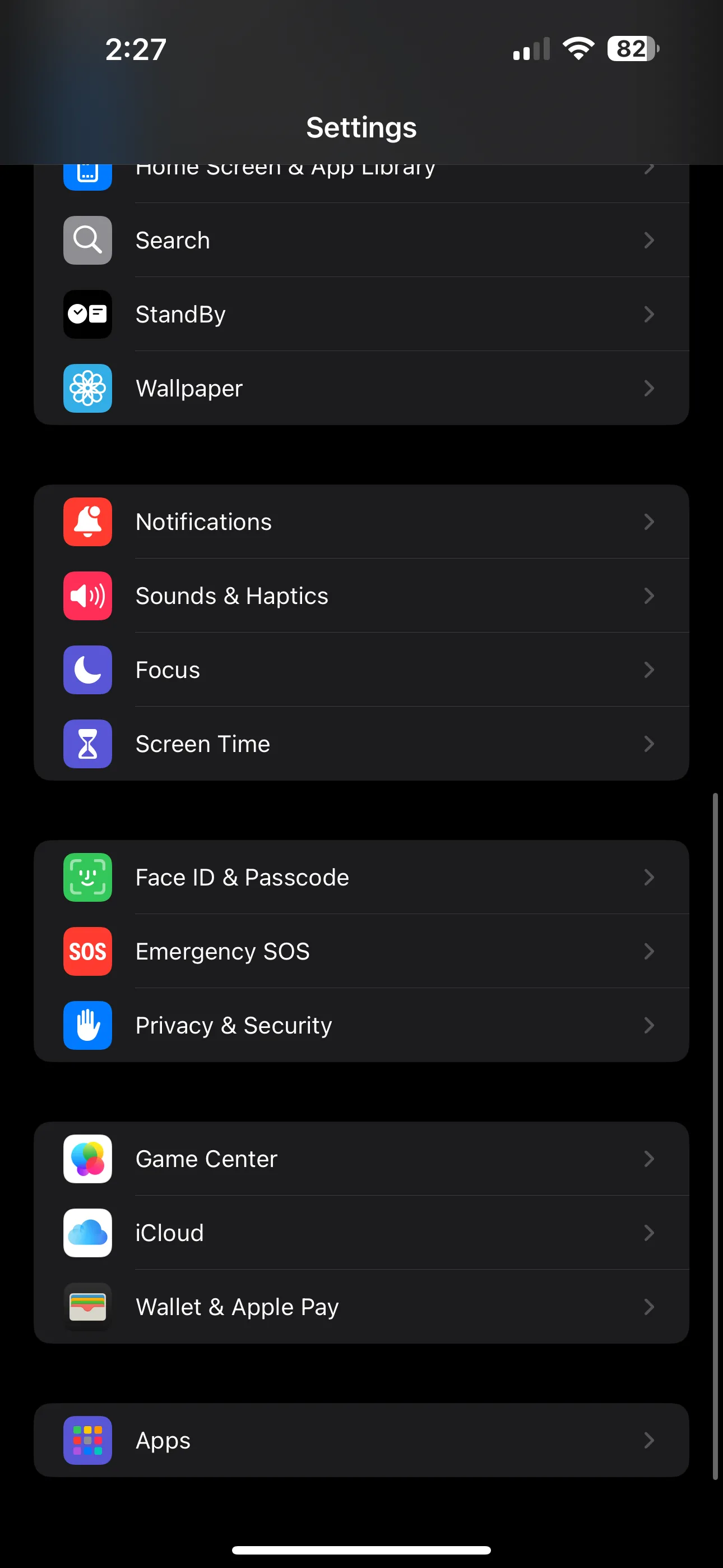 Cài đặt Face ID & Mật mã trong ứng dụng Cài đặt iPhone
Cài đặt Face ID & Mật mã trong ứng dụng Cài đặt iPhone
Ngay cả việc thêm một vài chữ cái vào mật mã hiện có cũng có thể tăng đáng kể khả năng bảo mật của iPhone, gây khó khăn hơn rất nhiều cho những kẻ xấu muốn truy cập trái phép.
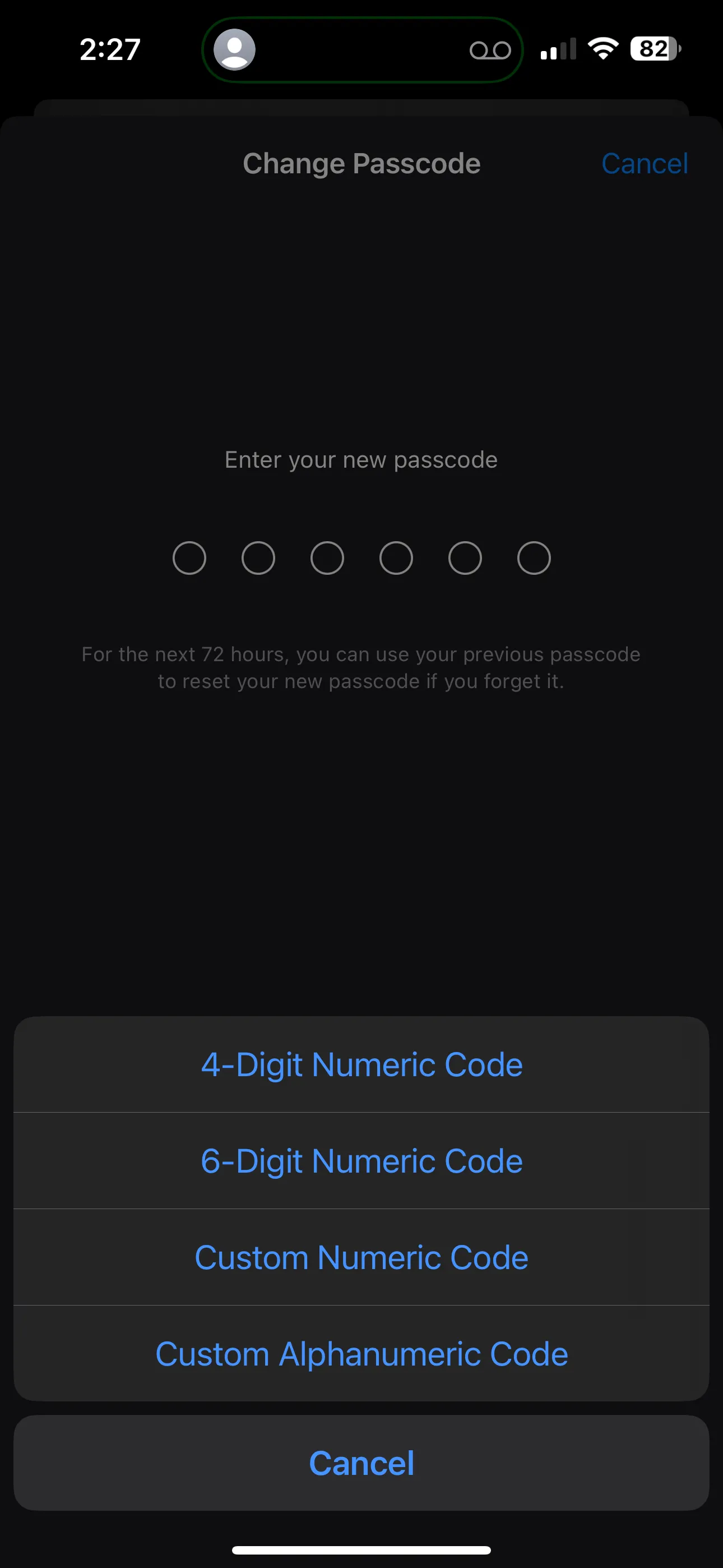 Màn hình thay đổi mật mã iPhone với tùy chọn Mã chữ và số tùy chỉnh
Màn hình thay đổi mật mã iPhone với tùy chọn Mã chữ và số tùy chỉnh
2. Điều Chỉnh Quyền Truy Cập Từ Màn Hình Khóa iPhone
Màn hình khóa iPhone của bạn là một điểm yếu tiềm ẩn khác mà nhiều người thường bỏ qua. Theo mặc định, một số tính năng nhất định có thể được truy cập trực tiếp từ màn hình khóa mà không cần mở khóa điện thoại. Mặc dù điều này mang lại sự tiện lợi, nhưng nó cũng tạo ra rủi ro nghiêm trọng nếu thiết bị của bạn bị thất lạc hoặc đánh cắp.
Các bước thay đổi quyền truy cập trên Màn hình khóa
Để thắt chặt bảo mật màn hình khóa, hãy làm theo các bước sau:
- Truy cập Cài đặt (Settings) > Face ID & Mật mã (Face ID & Passcode).
- Cuộn xuống phần Cho phép truy cập khi bị khóa (Allow Access When Locked).
- Xem xét kỹ lưỡng và tắt các tính năng mà bạn không muốn ai có thể truy cập khi điện thoại bị khóa.
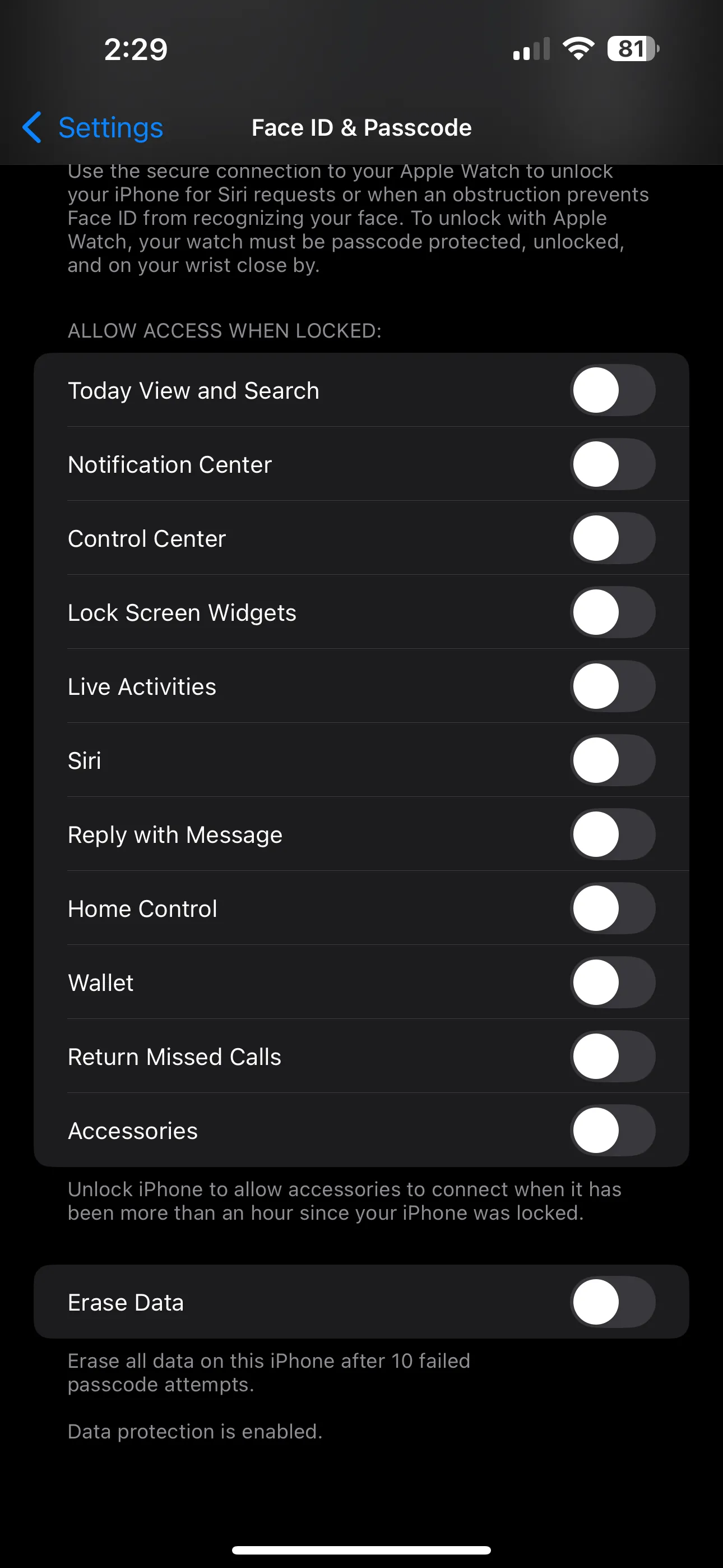 Cài đặt quyền truy cập từ Màn hình khóa trên iPhone để tăng cường bảo mật
Cài đặt quyền truy cập từ Màn hình khóa trên iPhone để tăng cường bảo mật
Các tính năng nên cân nhắc tắt trên Màn hình khóa
Dưới đây là một số tính năng bạn nên xem xét tắt để nâng cao bảo mật:
- Trung tâm thông báo (Notification Center): Thông báo có thể hiển thị thông tin cá nhân chỉ trong nháy mắt, cho phép bất kỳ ai cầm điện thoại của bạn đọc được các thông tin nhạy cảm.
- Chế độ xem hôm nay và Tìm kiếm (Today View and Search): Lịch, lời nhắc và lịch sử tìm kiếm của bạn có thể tiết lộ những chi tiết nhạy cảm về cuộc sống và lịch trình của bạn.
- Siri: Với Siri được bật khi khóa màn hình, ai đó có thể dễ dàng gửi tin nhắn hoặc thực hiện cuộc gọi giả vờ là bạn mà không cần mở khóa iPhone.
- Trả lời bằng tin nhắn (Reply with Message): Tính năng này cho phép bạn trả lời tin nhắn văn bản mà không cần mở khóa điện thoại. Nó tiện lợi, nhưng cũng là một lỗ hổng bảo mật lớn.
- Phụ kiện USB (USB Accessories): Tắt tính năng này sẽ chặn các phụ kiện kết nối với iPhone của bạn nếu điện thoại đã bị khóa hơn một giờ, giúp bảo vệ chống lại các công cụ bẻ khóa thiết bị.
Các tính năng như Ví (Wallet) và Điều khiển nhà (Home Control) ít rủi ro hơn vì chúng vẫn yêu cầu xác thực trước khi sử dụng đầy đủ. Tuy nhiên, nếu bạn muốn bảo mật tối đa, hãy cân nhắc tắt mọi thứ trừ những gì bạn tin là hoàn toàn cần thiết cho cách bạn sử dụng điện thoại.
3. Cài Đặt Thời Gian Tự Động Khóa Màn Hình Ngắn Hơn
Một thay đổi đơn giản nhưng hiệu quả khác để tăng cường bảo mật iPhone là rút ngắn thời gian Tự động khóa (Auto-Lock). iPhone của bạn khóa càng nhanh khi không hoạt động, thì càng ít cơ hội để ai đó có thể lấy và truy cập vào thiết bị mà không cần mở khóa.
Cách điều chỉnh thời gian Tự động khóa (Auto-Lock)
Để điều chỉnh cài đặt này:
- Mở Cài đặt (Settings) > Màn hình & Độ sáng (Display & Brightness) > Tự động khóa (Auto-Lock).
- Chọn một trong các giới hạn thời gian ngắn hơn có sẵn. Mặc dù một số người có thể đề xuất một hoặc hai phút, nhưng bạn nên cân nhắc để iPhone tự động khóa sau chỉ 30 giây không hoạt động.
Đây là một thay đổi nhỏ nhưng có thể tạo ra sự khác biệt lớn nếu điện thoại của bạn bị lấy cắp khi bạn đang sử dụng tích cực.
4. Tận Dụng Các Tính Năng Bảo Mật Phụ Trợ Khác Của iPhone
Ngoài các biện pháp trên, iPhone còn có nhiều tính năng bảo mật tích hợp sẵn mà bạn có thể kết hợp với Face ID để làm cho mọi thứ an toàn hơn nữa.
Xóa Dữ Liệu Sau 10 Lần Nhập Sai (Erase Data)
Một tính năng tuyệt vời là “Xóa Dữ Liệu” (Erase Data). Khi được bật, chức năng này sẽ tự động xóa tất cả dữ liệu trên iPhone của bạn sau khi ai đó cố gắng truy cập thiết bị sai mật mã 10 lần liên tiếp. Bạn có thể bật tính năng này bằng cách điều hướng đến Cài đặt (Settings) > Face ID & Mật mã (Face ID & Passcode) và sau đó bật Xóa Dữ Liệu (Erase Data) ở cuối trang.
Đây là một tính năng dự phòng tuyệt vời, là giải pháp cuối cùng để bảo vệ dữ liệu nhạy cảm, mặc dù nó có thể gây bất tiện nếu bạn không sao lưu iPhone thường xuyên.
Kích Hoạt Tìm iPhone (Find My iPhone)
Ngoài ra, bạn cũng nên thiết lập ứng dụng Tìm (Find My iPhone). Tính năng này sẽ giúp bạn định vị và theo dõi iPhone nếu nó bị mất hoặc bị đánh cắp. Đây là một chức năng bảo mật cơ bản, và nhiều khả năng bạn đã bật nó trên thiết bị của mình. Nếu chưa, hãy kích hoạt ngay để có thể khóa máy từ xa, hiển thị thông báo hoặc xóa sạch dữ liệu nếu cần thiết.
Trong khi Face ID là một khởi đầu tuyệt vời cho bảo mật, việc bảo vệ iPhone thực sự đòi hỏi bạn phải kết hợp nhiều lớp phòng vệ. Bằng cách sử dụng mật mã mạnh hơn, khóa chặt màn hình khóa và thắt chặt cài đặt Tự động khóa, bạn có thể khiến thiết bị của mình khó bị xâm nhập hơn rất nhiều, bảo vệ dữ liệu cá nhân một cách tối ưu. Hãy hành động ngay hôm nay để bảo vệ “kho tàng” thông tin của bạn trên iPhone.


